Win7 システムイメージファイルのインストールチュートリアル
- WBOYWBOYWBOYWBOYWBOYWBOYWBOYWBOYWBOYWBOYWBOYWBOYWB転載
- 2023-07-14 09:01:143758ブラウズ
多くの友人は自分でシステムを再インストールした経験がありますが、イメージ ファイルをダウンロードした後、操作できないユーザーもいます。この記事では、win7 システムをコンピュータにワンクリックでインストールする方法を紹介します。操作は簡単なので、ただ眺めるだけです。
1. Xiaobai ワンクリック システム再インストール公式 Web サイトから Xiaobai 3 ステップ インストール ソフトウェアをダウンロードして開きます。ソフトウェアは自動的に適切なシステムを照合するのに役立ちます。その後、[今すぐ再インストール] をクリックします。

#2. 次に、ソフトウェアはシステム イメージを直接ダウンロードするのに役立ちます。あとは辛抱強く待つだけです。
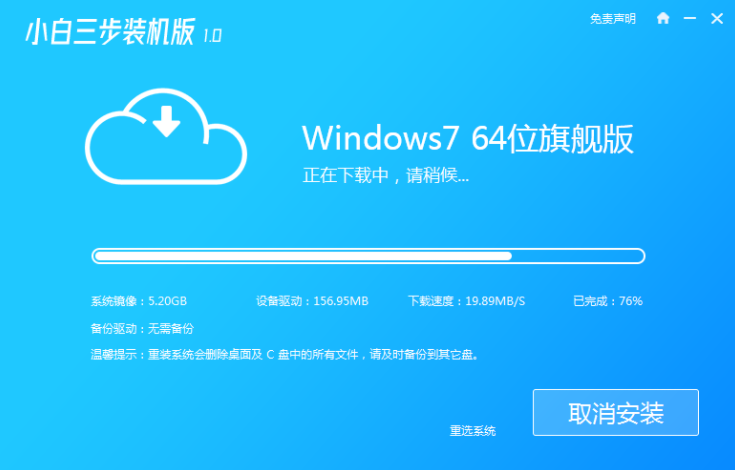
#3. ダウンロードが完了すると、ソフトウェアは Windows システムをオンラインで直接再インストールするのに役立ちます。プロンプトに従ってください。
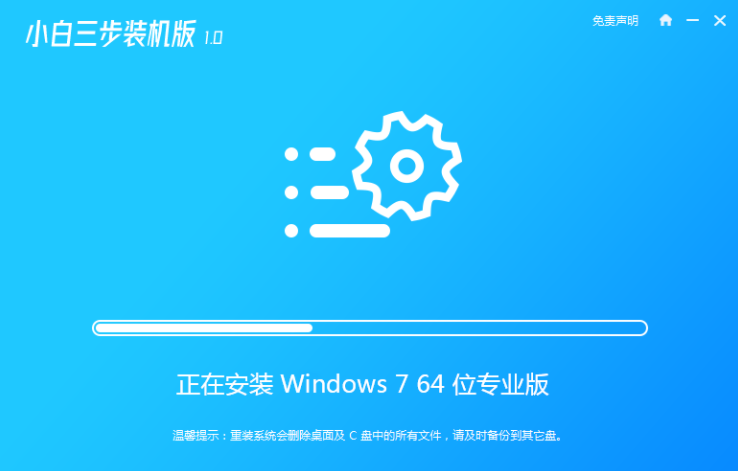
#4. インストールが完了すると、再起動を求めるメッセージが表示されるので、すぐに再起動することを選択します。
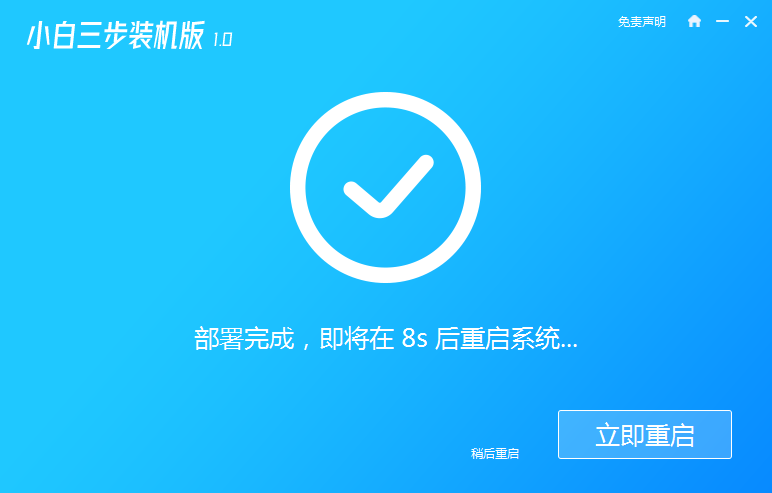
5. 再起動後、PE メニューの XiaoBai PE-MSDN オンライン インストール モード メニューを選択して、Windows PE システムに入ります。
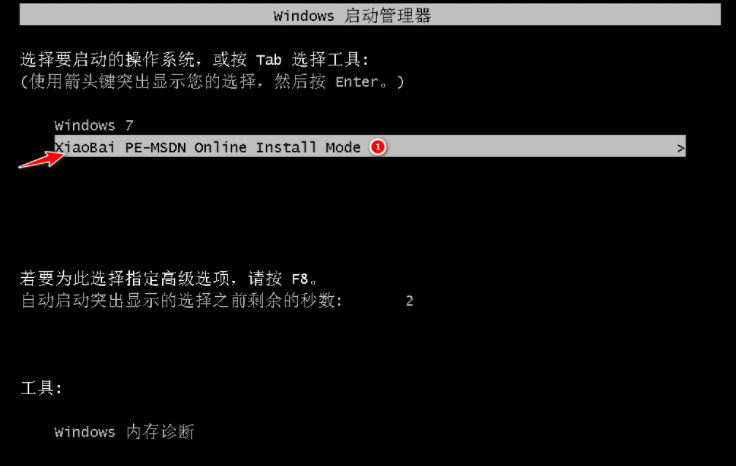
#6. PE システムでは、Xiaobi インストール ツールがシステムのインストールに役立ちます。指示に従うだけです。
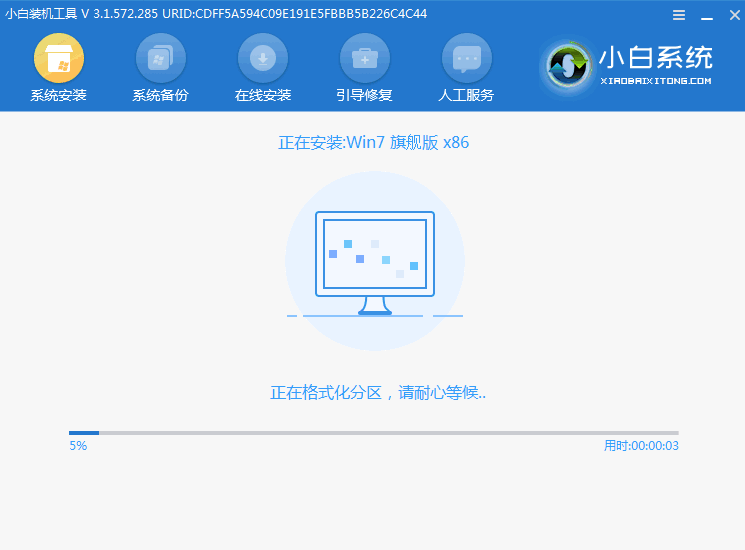
#7. 再起動後、Windows 7 メニューを選択します。

#8. 一定期間のインストールの後、Windows 7 システムは正常にインストールされます。

上記は、win7 システムの再インストール チュートリアルです。win7 システムをインストールしたい場合は、上記の手順に従ってください。
以上がWin7 システムイメージファイルのインストールチュートリアルの詳細内容です。詳細については、PHP 中国語 Web サイトの他の関連記事を参照してください。

